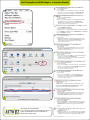Artwizz Mini DisplayPort - HDMI Kullanım kılavuzu
- Tip
- Kullanım kılavuzu

Connect the Mini DisplayPort Adapter with a seperate HDMI cable.
1. Go to System Preferences.
2. Click on Sound.
3. Click on Output.Once the Mini DisplayPort Adapter and the HDMI
cable have been connected and plugged-in, Built-in HDMI Output
will appear as a Type option, select this as your output option.
Verbinden Sie den Mini DisplayPort Adapter mit einem separaten
HDMI Kabel.
1. Gehen Sie zu Systemeinstellungen.
2. Klicken Sie auf Ton.
3. Wählen Sie den Reiter Ausgabe. Wenn der Mini DisplayPort Adapter
mit dem HDMI-Kabel angeschlossen ist, wird HDMI Ausgang
(integriert) unter der Typenbezeichnung des zusätzlichen Gerätes
erscheinen. Wählen Sie diese Ausgabeoption aus.
Mini DisplayPort HDMI
1.
2.
3.
Mini DisplayPort to HDMI Adapter - Instruction Manual
1
2
3
Did you fi nd this instruction manual helpful?
In case of questions or suggestions, please do not hesitate to contact us
by phone: +49 (0)30 81 82 149 - 0 or via e-mail: look@artwizz.com
We look forward to hearing from you!
Mini DisplayPort adaptörünü ayrı bir HDMI kablo ile bağlayın.
1. System Preferences e gidin.
2. Sound a tıklayın.
3. Output a tıklayın. Mini displayPort Adaptörü ve HDMI kablo bir defa
bağlandığında , Dahili HDMI Çıkış (Built-in HDMI Output) seçenekler
arasında görünecektir. Çıkış tercihiniz olarak bunu seçin.
Połącz adapter Mini DisplayPort z oddzielnym kablem HDMI.
1. Wybierz Preferencje systemowe.
2. Kliknij na ikonie Dźwięk.
3. Wybierz zakładkę Wyjście. Jeśli adapter Mini DisplayPort połączony
jest z kablem HDMI, jako oz naczenie typu widoczne będzie Wyjście
HDMI wbudowane, należy wybrać tę opcję jako właściwą opcję
wyjścia.
미니 디스플레이포트 아답터를 별도의 HDMI 케이블과 연결하십시오.
1. 시스템 설정으로 가십시오.
2. 톤을 클릭하십시오.
3. 출력 탭을 선택하십시오. 미니 디스플레이포트 아답터가 HDMI
케이블과 연결 상태이면 추가장치의 분류 명칭으로 HDMI 출력
(내장됨)이 나타나게 됩니다.이 출력 옵션을 선택하십시오.
Conecte el adaptador de Mini DisplayPort con un cable HDMI separado.
1. Abra Ud. Preferencias del Sistema.
2. Haga clic en Sonido.
3. Seleccione la cha Salida. Si se encuentra conectado el Mini DisplayPort
Adapter con el cable HDMI, será listado Salida HDMI integrada bajo la
denominación de modelo del dispositivo adicional.
Seleccione ésta como opción de salida.
Ligue o adaptador do Mini DisplayPort a um cabo HDMI separado.
1. Aceda a Preferências do Sistema.
2. Clique em Som.
3. Seleccione o separador Saída. Se o adaptador Mini DisplayPort
estiver ligado ao cabo HDMI, a indicação Saída HDMI integrada
surge em baixo da designação de tipo do aparelho adicional.
Seleccione esta opção de saída.
Collegare l‘adattatore Mini DisplayPort con un cavo separato HDMI.
1. Andare su Preferenze di Sistema.
2. Fare clic su Suono.
3. Sélectionnez le curseur/l‘icône Edition. Se l‘adattatore Mini DisplayPort
è collegato al cavo HDMI, Sortie HDMI (intégrée)
apparaît comme désignation de type de l’appareil complémentaire.
Sélectionnez cette option Edition.
Reliez l‘adaptateur Mini DisplayPort à un câble HDMI séparé.
1. Allez à Préférences Système.
2. Cliquez sur Son.
3. Cliquez sur Sortie. Si l’adaptateur Mini DisplayPort est raccordé au
câble HDMI, Sortie HDMI intégrée apparaît comme type d’option.
Sélectionnez comme option de sortie.
Verbindtu de Mini DisplayPort adapter met een aparte HDMI kabel.
1. Ga naar Systeemvoorkeuren.
2. Klik op Geluid.
3. Kies de kaartruiter Uitvoer. Als de Mini DisplayPortadapter met de
HDMI-kabel is aangesloten, zal Ingebouwde HDMI uitgang onder de
typeaanduiding van het toegevoegde apparaat verschijnen.
Selecteer dit als uitvoeroptie.
Соедините адаптер Mini DisplayPort с отдельным кабелем HDMI.
1. Идете на Системные настройки.
2. Нажмите на Звук.
3. Выберите Выход. Когда адаптер Mini DisplayPort подключен к
кабелю HDMI, под типом дополнительных устройств появится
Встроенный HDMI-выход. Выберите этот вариант выхода.
-
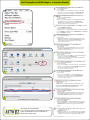 1
1
Artwizz Mini DisplayPort - HDMI Kullanım kılavuzu
- Tip
- Kullanım kılavuzu
diğer dillerde
Diğer belgeler
-
Blackmagic HDLink Kullanım kılavuzu
-
Blackmagic Teranex Mini Kullanım kılavuzu
-
Toshiba PA5356C-1PRP Kullanici rehberi
-
ASROCK Z77E-ITX El kitabı
-
ASROCK Z77 Extreme6 Hızlı başlangıç Kılavuzu
-
Acer Aspire S5-391 Kullanım kılavuzu
-
ATEN UC9020 Hızlı başlangıç Kılavuzu
-
Acer TravelMate B113-E Kullanım kılavuzu
-
ASROCK Z87E-ITX Hızlı başlangıç Kılavuzu
-
ATEN CS19216 Hızlı başlangıç Kılavuzu